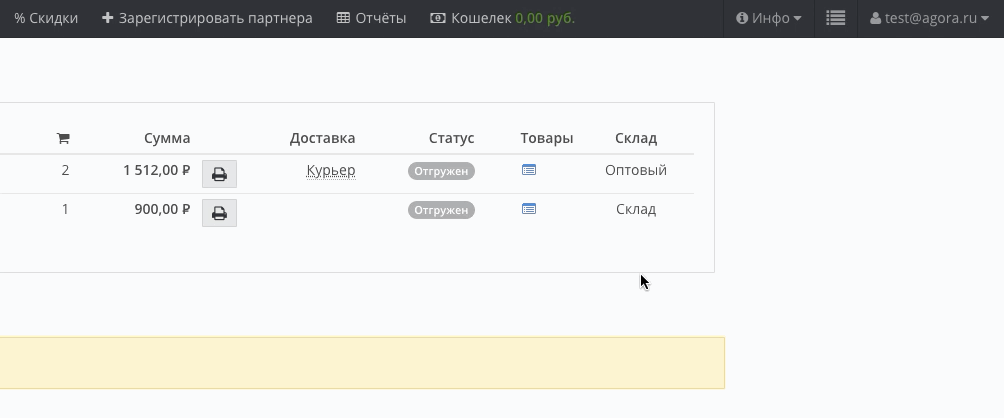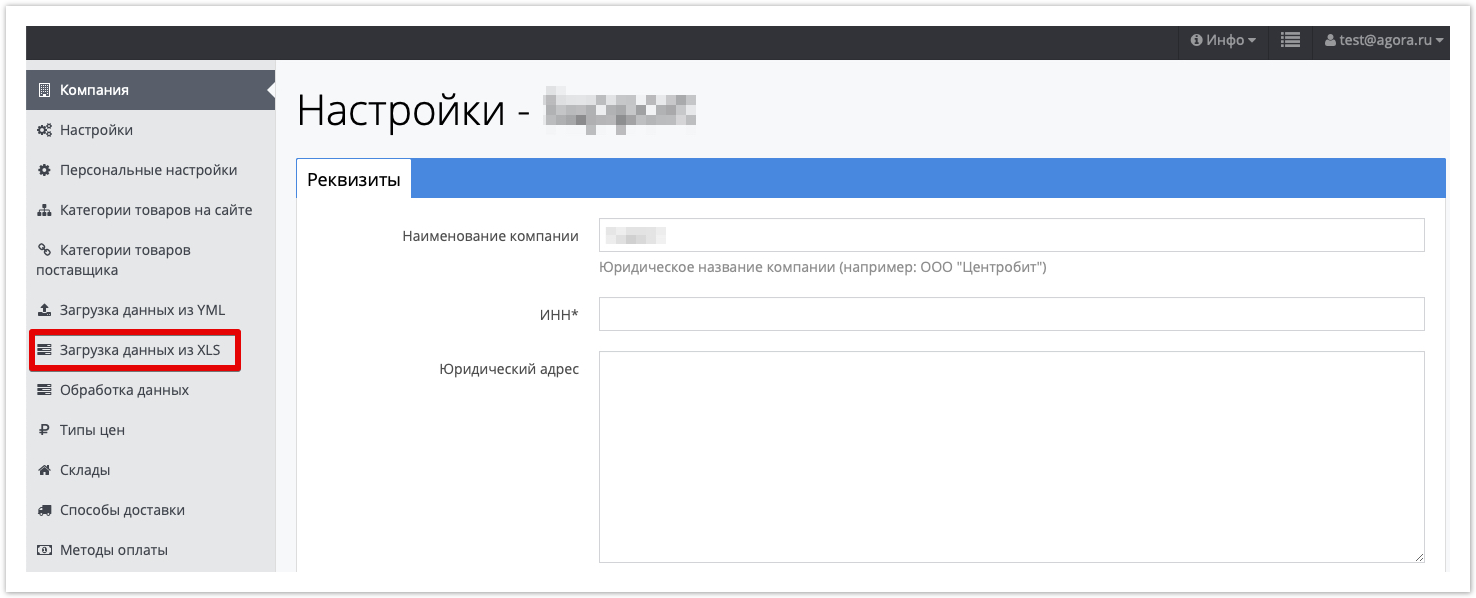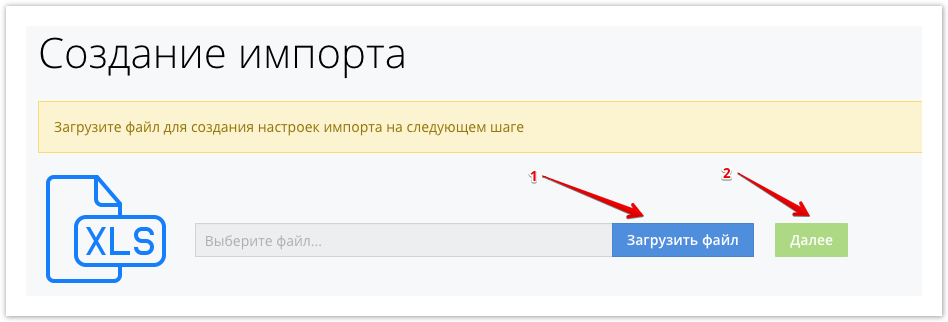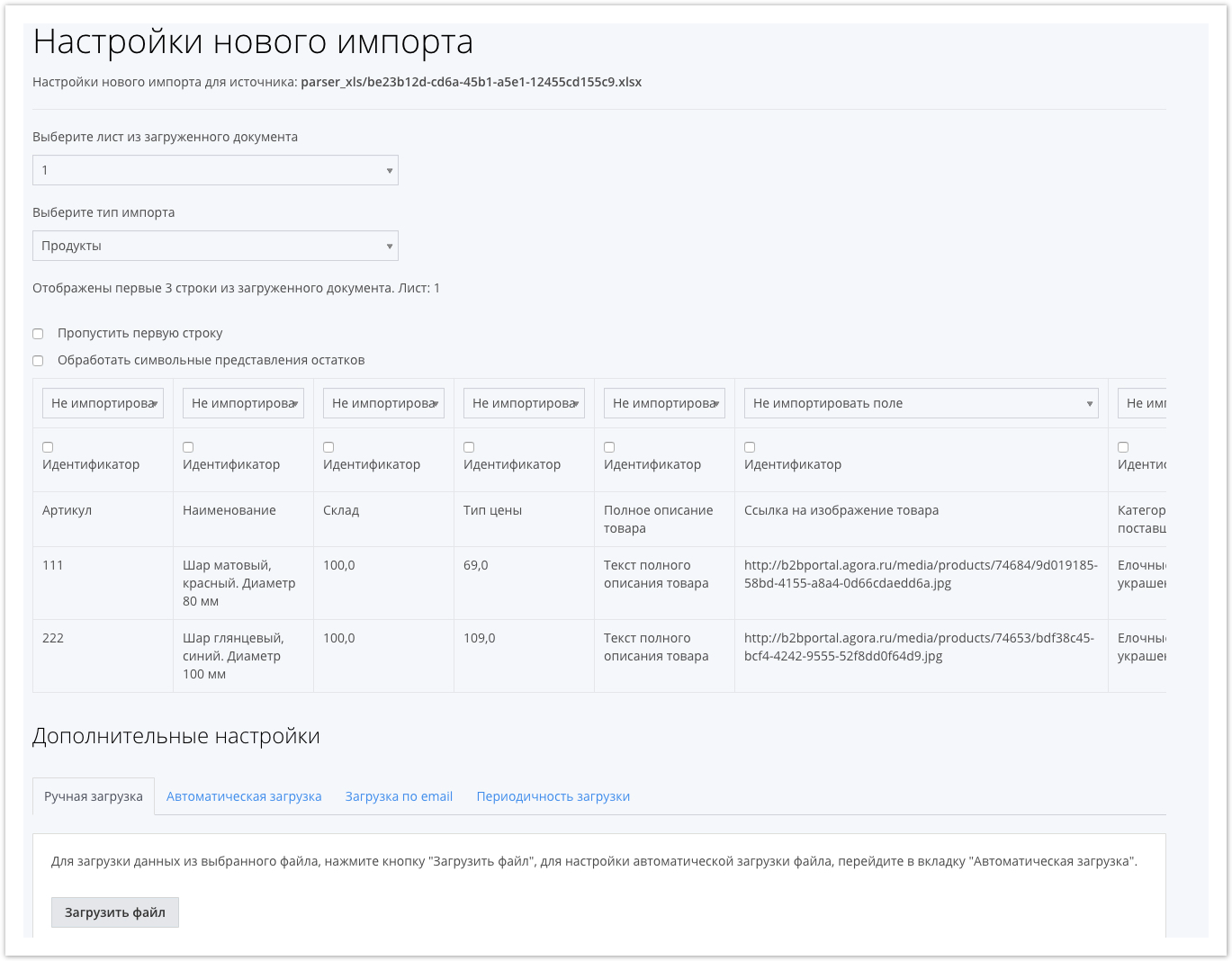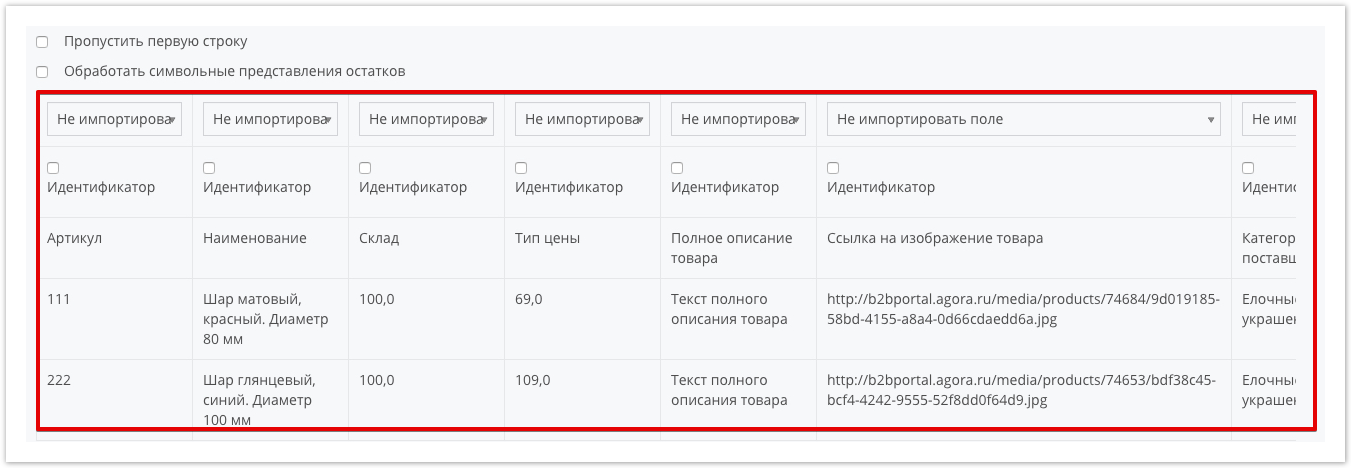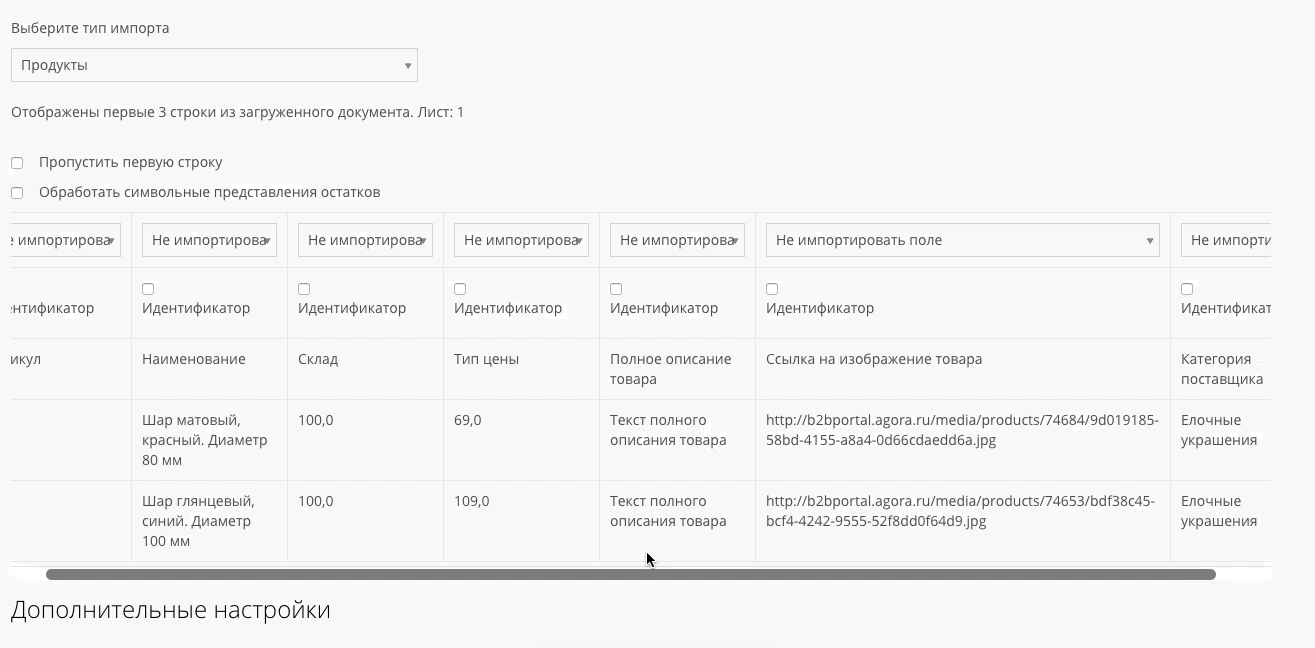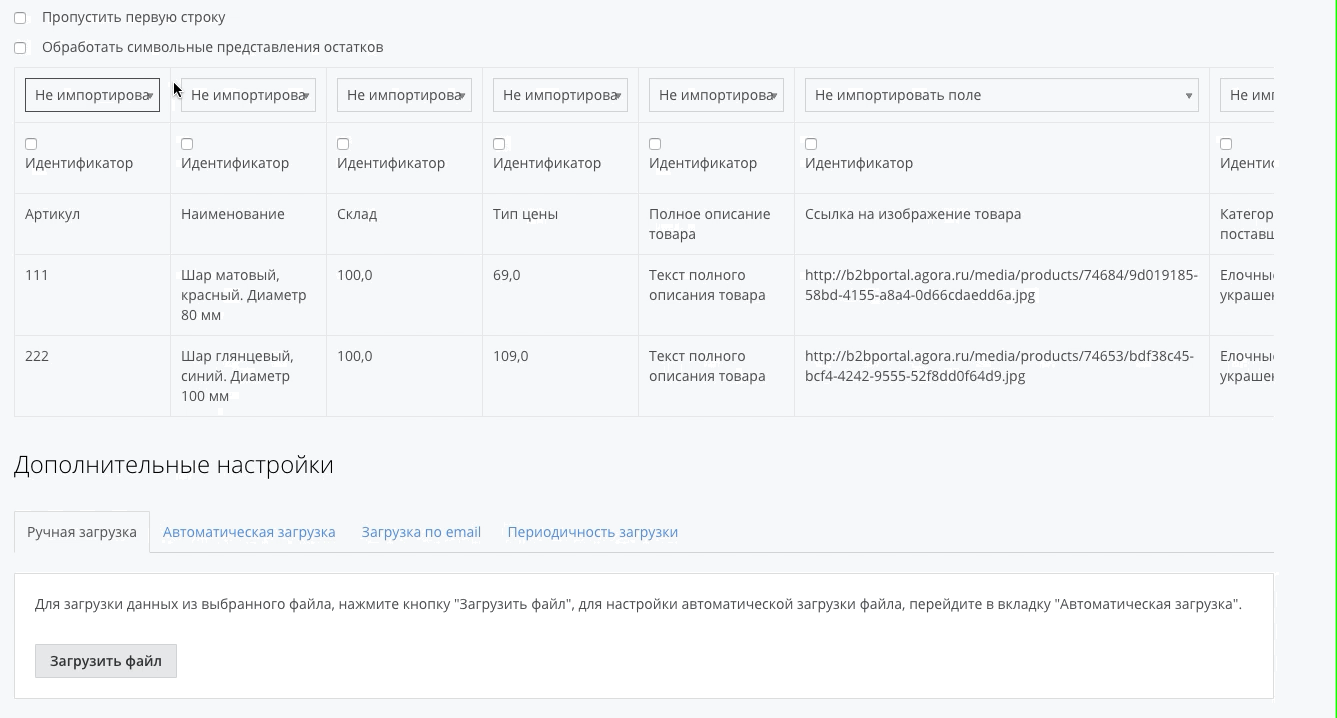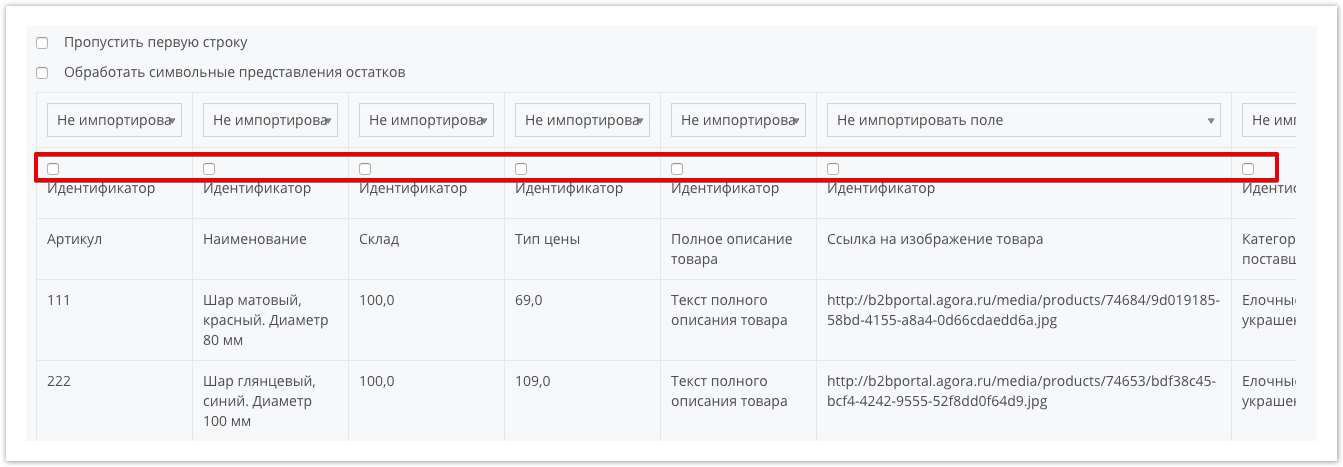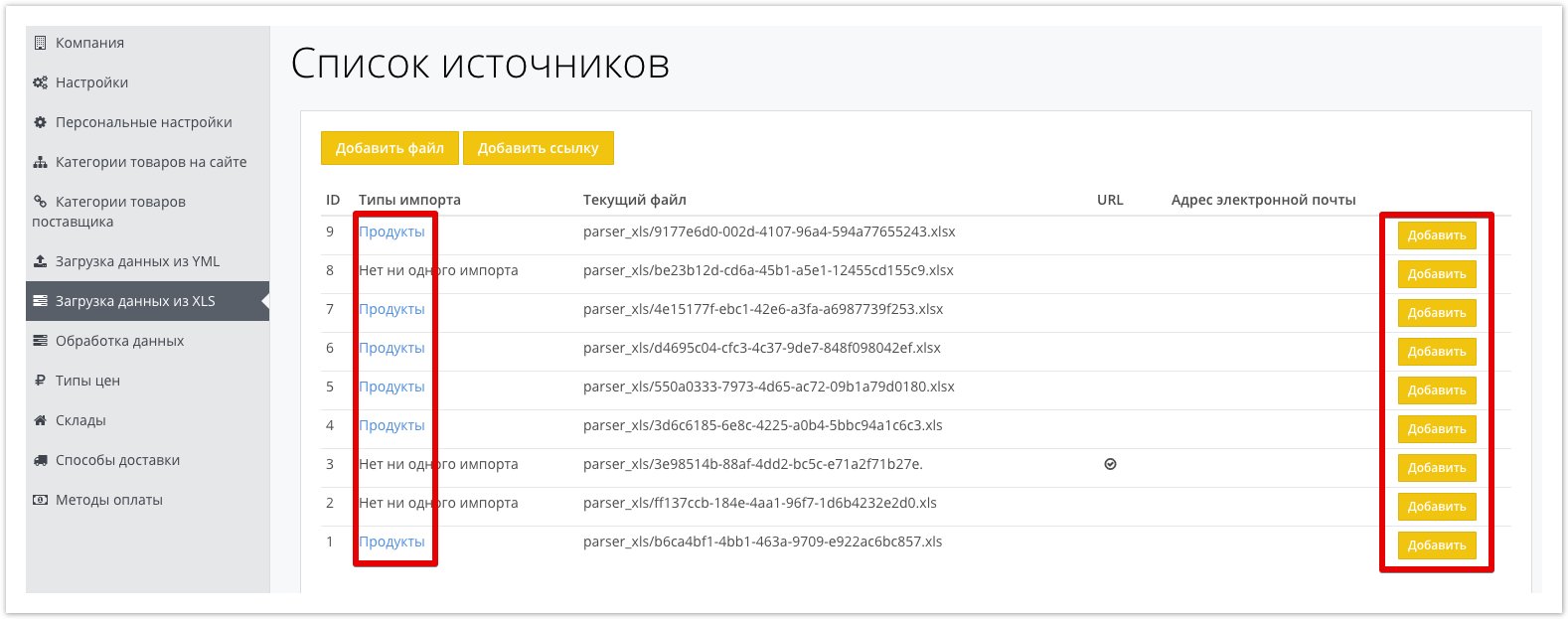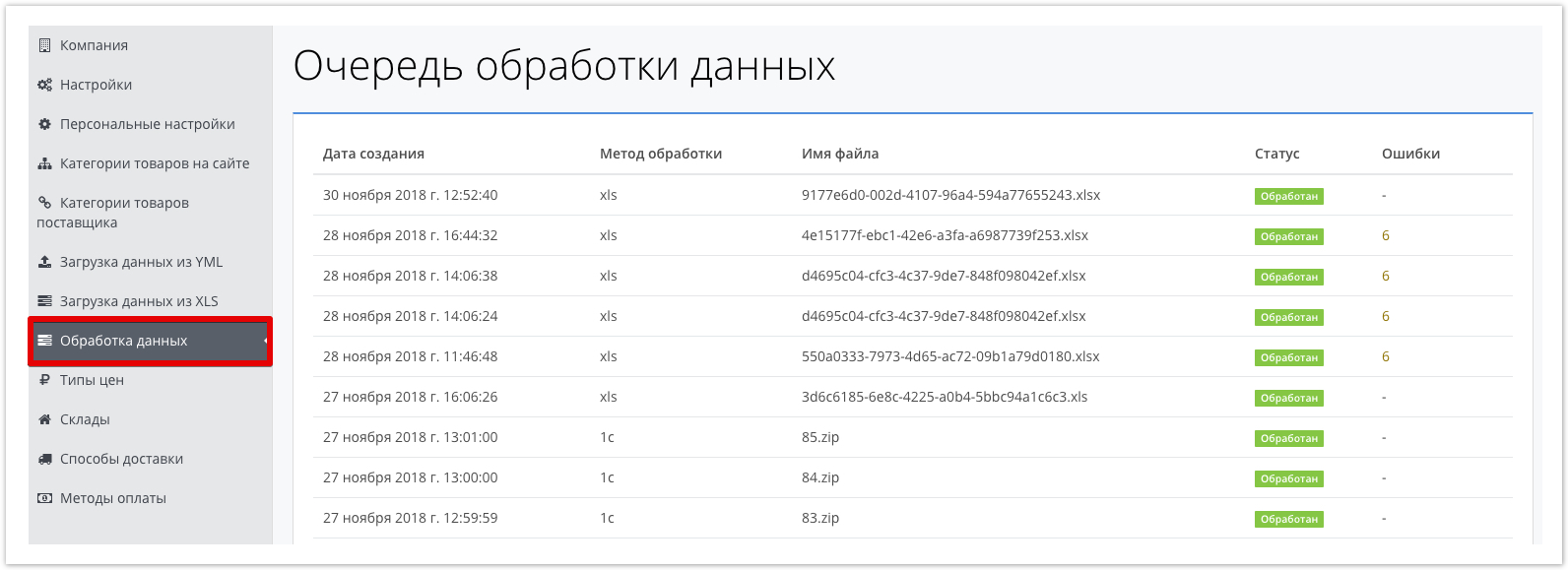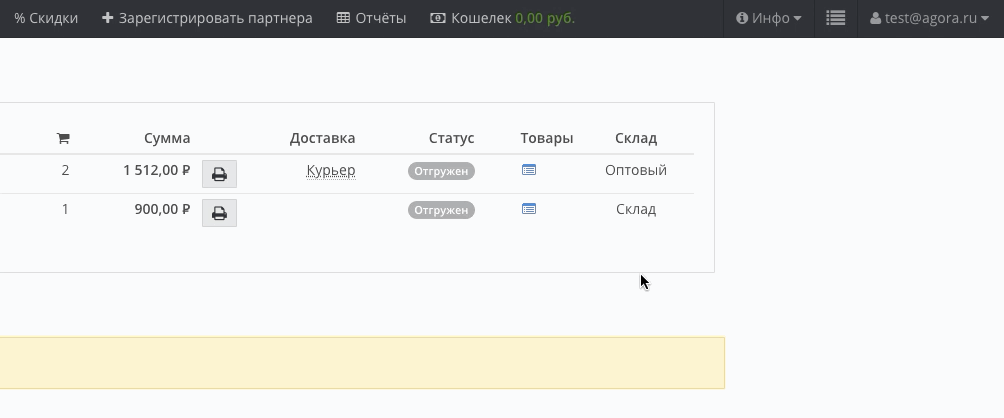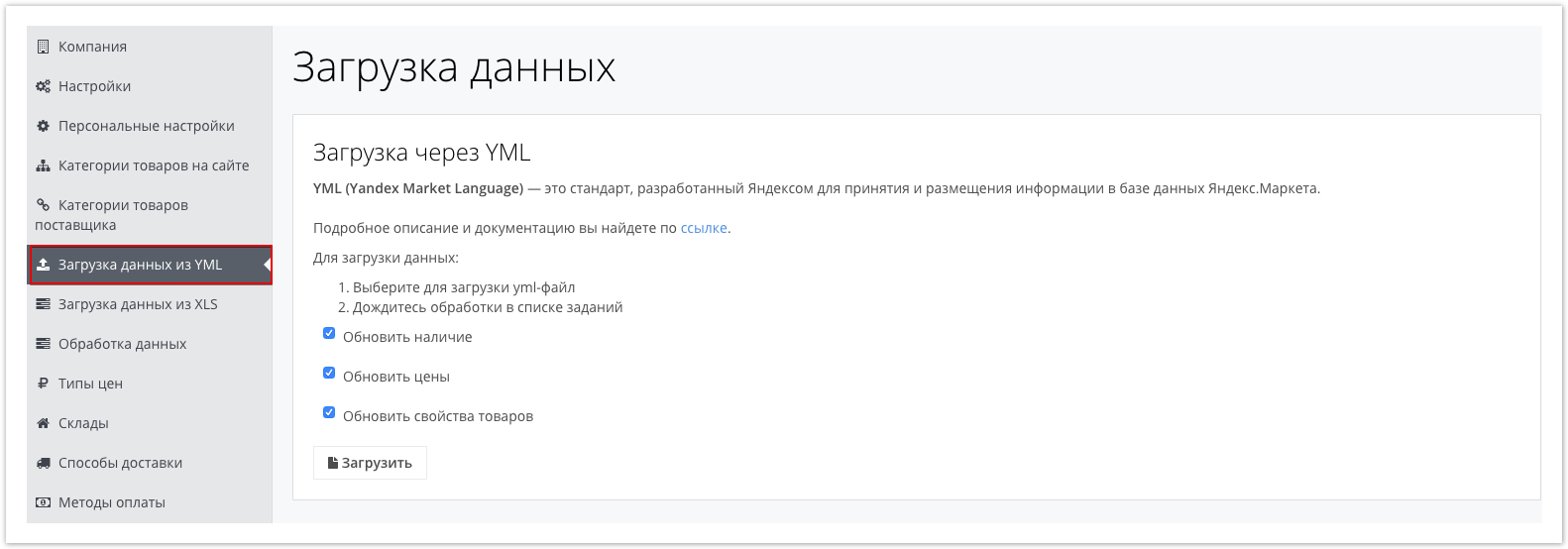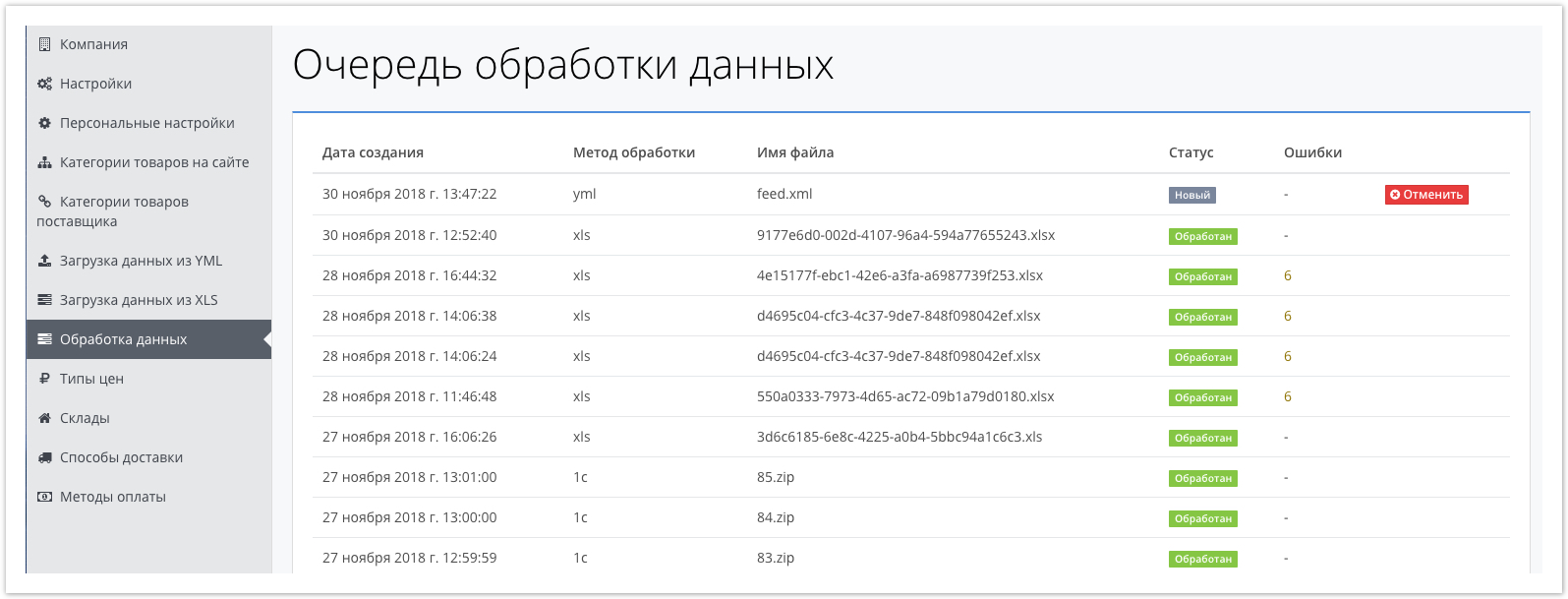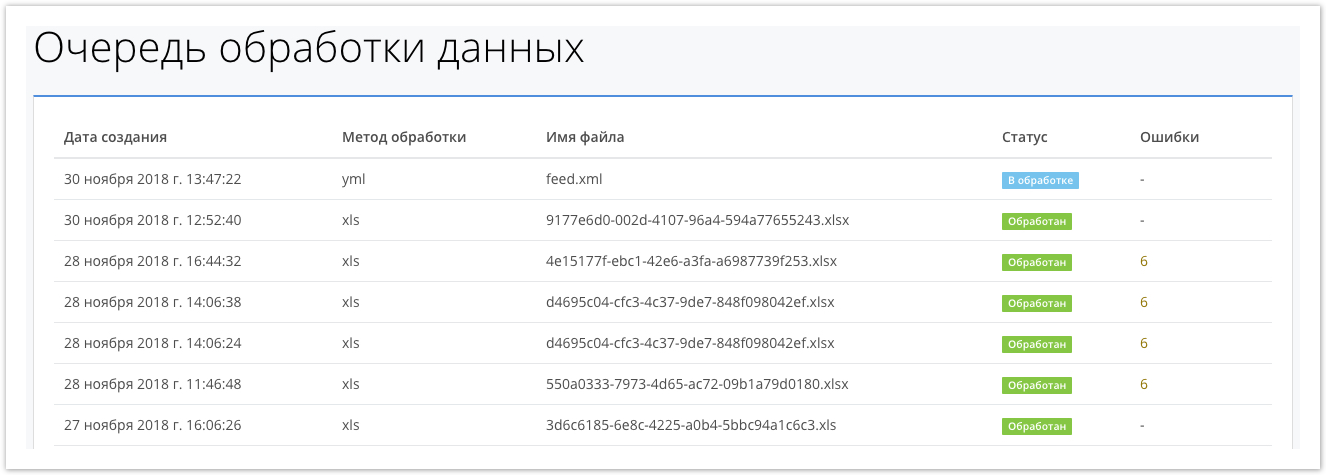| Sv translation | ||||||||||||
|---|---|---|---|---|---|---|---|---|---|---|---|---|
| ||||||||||||
Загрузка прайс-листа с использованием XLS-формата
Чтобы загрузить прайс-лист в формате XLS перейдите в Настройки профиля: В открывшемся окне перейдите в раздел Загрузка данных из XLS: В разделе Загрузка данных из XLS можно:
Чтобы указать путь к прайс-листу нажмите на кнопку В открывшемся окне укажите локальный путь к прайс-листу, нажав кнопку Загрузить файл и затем кнопку Далее: После этого произойдет переход на страницу настройки параметров загружаемого файла: Параметры типа импорта:
Если прайс-лист содержит заголовки или описания в первой строке, то необходимо отметить чекбокс Пропустить первую строку, чтобы содержимое данной строки не обрабатывалось как товар или другой объект для импорта. Затем укажите какой тип данных указан в колонках Excel-файла. Для этого на странице настроек отображаются все колонки из файла и три первых строки: Если загружаемый прайс-лист имеет много колонок, к примеру с несколькими типами цен или свойствами товара, то можно воспользоваться горизонтальной прокруткой страницы: В выпадающем меню указаны все возможные варианты данных, которые могут быть импортированы:
После заполнения параметров прайс-листа, отметьте чекбокс, колонка которого соответствует идентификатору товара. Как правило, отмечается Артикул товара: После этого нажмите кнопку Загрузить файл, чтобы загрузить товары из прайс-листа на портал.
Для автоматической загрузки требуется указать логин и пароль. После указания URL-ссылки на файл и учетных данных нажмите на кнопку Сохранить.
Настройка является индивидуальной, поэтому, если вам необходима функциональность загрузки товаров с использованием адрес электронной почты, напишите в техническую поддержку: help@agora.ru и вам обязательно помогут реализовать данную настройку.
Указанием URL-адреса для доступа к прайс-листу является обязательной настройкой для использования функции Периодичность загрузки. После загрузки прайс-листа будет отображаться список ранее загруженных прайс-листов, включая только что загруженный. Для просмотра ранее используемых условий загрузки прайс-листов нажмите на Тип импорта. Для повторной загрузки ранее загруженного прайс-листа, но с измененными параметрами нажмите кнопку Добавить: Проверить статус обработки и просмотреть возникающие ошибки можно в разделе Обработка данных: В случае возникновения Ошибок в процессе загрузки, количество ошибок будет указано в колонке Ошибки. Для просмотра подробной информации об ошибкам нажмите на количество ошибок. В нашем случае это цифра 6. Загрузка данных о товарах с использованием YML-формата прайс-листа
Для загрузки также перейдите в Настройки портала: В открывшемся окне перейдите на вкладку Загрузка данных из YML: Выберите соответствующие настройки и укажите локальный путь к прайс-листу в формате YML.
Использование вышеописанных параметров влияет на логику обновления существующих (ранее загруженных) товаров. После нажатия кнопки Загрузить сразу же начнется процесс загрузки прайс-листа без каких либо дополнительных настроек: Спустя некоторое время (до 1 минуты) статус обработки изменится с Новый на В обработке: Как только прайс-лист будет обработан, его статус изменится на Обработан. В случае возникновения ошибок в ходе обработки, по аналогии с прайс-листом XLS будет отображаться количество ошибок. Для просмотра подробной информации об ошибкам нажмите на количество ошибок.
|
...